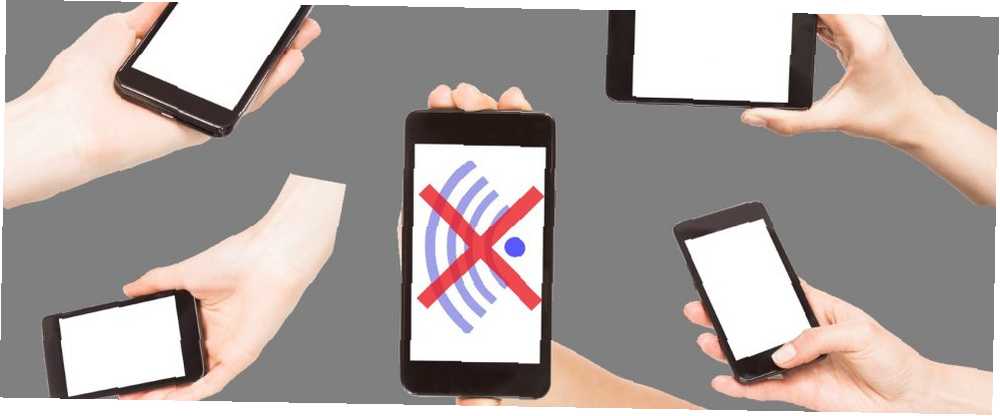
Michael Cain
0
1469
86
Fungerer din nyligt opdaterede iPhone ikke så godt, som den gjorde under iOS 10? Det er ikke kun app-nedbrud og kompatibilitetsproblemer, netværksproblemer er også dukket op.
Efter at have brugt en hel morgen på at prøve at få bundet arbejde på min iPhone 11 efter iOS 11, indså jeg, at problemet var mere udbredt, end jeg først troede. Så hvis du har problemer, er denne vejledning noget for dig. (Hvis du ikke er bekendt med tethering, skal du starte med vores dybdegående guide til, hvordan du bruger mobilt internet på en pc Tethering: Sådan forbindes mobilt internet til din pc eller bærbar tethering: Sådan forbindes mobilt internet til din pc eller bærbar computer Med datatethering kan du bruge dit mobile internet på din pc, laptop eller tablet overalt. Alt hvad du behøver er en Android-telefon.)
I dag skal vi se på, hvad du kan gøre for at få alt til at fungere igen.
Sørg for, at sammenkobling er aktiveret
Denne lyder som en no-brainer, men jeg bemærkede, at lige efter opdateringen Personal Hotspot-menuen under Indstillinger> Mobil var ikke tilgængelig. I stedet for så jeg en knap, der sagde: “Indstil personlig hotspot” som når jeg tryk på banken fortalte mig at kontakte min transportør.
Så jeg gik til min operatørs supportside og søgte efter problemet. Dokumentationen fortalte mig, at jeg skulle aktivere tethering, jeg havde brug for for at sende en SMS til et specifikt nummer. Når opdateringen var kommet igennem, blev menupunktet gendannet, men stadig utilgængeligt - med et evigt pinhjul, der drejede ved siden af.
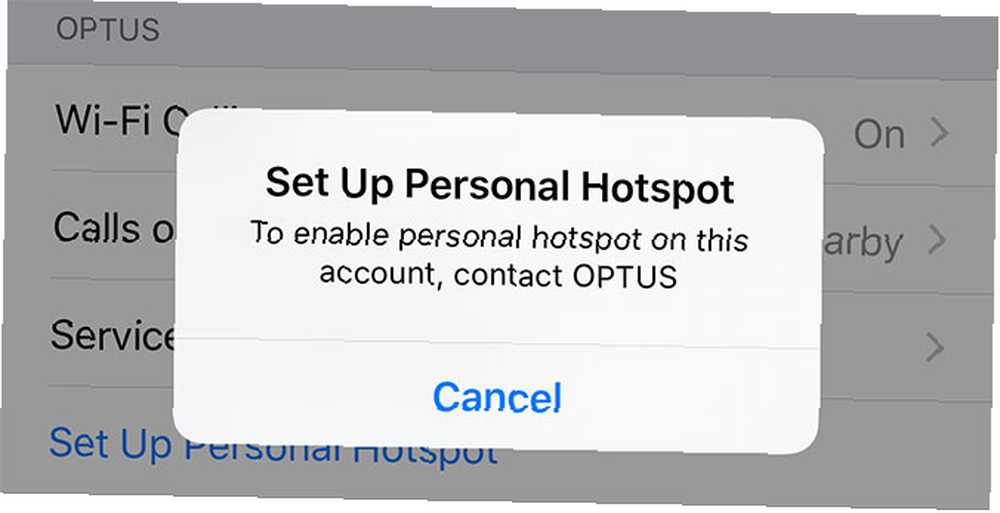
Dette er den første ting, jeg vil anbefale at gøre, hvis tingene ikke fungerer, som de burde være. Sørg for, at din udbyder ikke har ændret mening om sammenkobling eller blot deaktiveret indstillingen på din konto. Download alle relevante apps, eller besøg supportwebstedet og søg efter problemet.
Hvis du er overbevist om, at det er et transportfirma på dette tidspunkt, kan du prøve at kontakte dem direkte. Vi udforsker denne mulighed lidt mere detaljeret senere i artiklen.
Strømcyklus
Det er muligvis den største kliché inden for teknisk support, men at slå dine enheder til og fra igen er ofte en hurtig måde at løse et vedvarende problem. Du kan først prøve at aktivere flytilstand på din iPhone alt hvad du behøver at vide om flytilstand til iPhone og iPad Alt hvad du behøver at vide om flytilstand til iPhone og iPad Oplades din telefon hurtigere i flytilstand? Vil din alarm stadig arbejde? Kan du bruge Bluetooth? Her er hvad du har brug for at vide. , venter 10 sekunder, deaktiverer det derefter og forsøger igen. Du kan også prøve at cykle din iPhone og alle andre enheder, du prøver at oprette forbindelse.
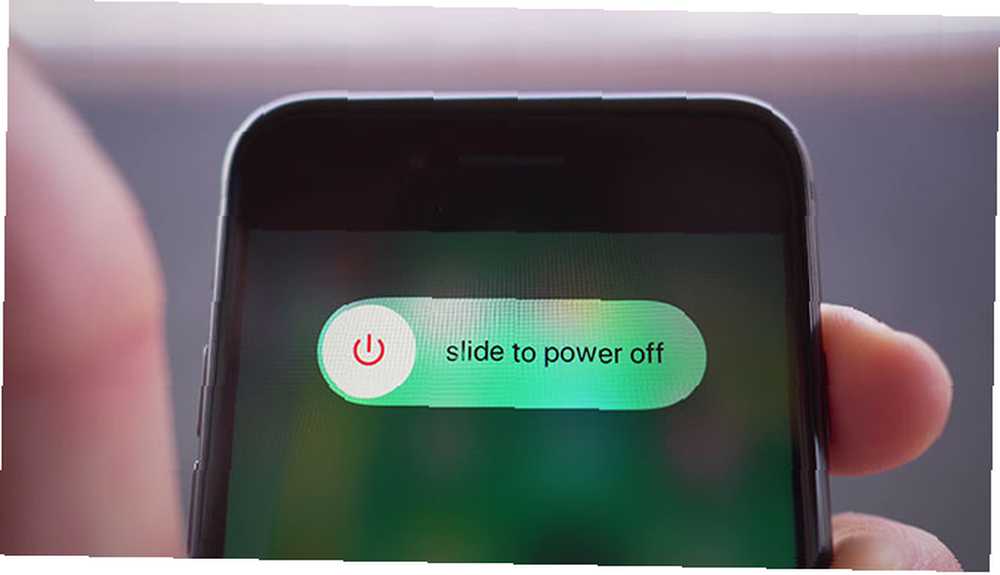
Ældre hardware kan have alvorlige problemer med Bluetooth-forbindelse. Jeg er ofte nødt til at ty til at dræbe Bluetooth med en terminalkommando Bluetooth Ikke tilgængelig? Fejlfinding Problemer med Mac-forbindelse Bluetooth ikke tilgængelig? Fejlfinding Problemer med Mac-tilslutningsmuligheder Enhederne kobles ikke sammen, højttalere fungerer ikke, eller filer overføres ikke? Her er, hvad du skal gøre, når din Mac har Bluetooth-problemer. før jeg kan få noget til at fungere.
Prøv en anden forbindelsesmetode
Hvis du forsøger at oprette forbindelse via Wi-Fi, hvorfor så ikke give Bluetooth en gå? Hvis det ikke fungerer, er en god ole USB-forbindelse sandsynligvis den mest pålidelige metode til tethering. Med personlig hotspot aktiveret under Indstillinger> Mobil på din iPhone, skal du gå til netværksindstillinger på den enhed, du prøver at oprette forbindelse.
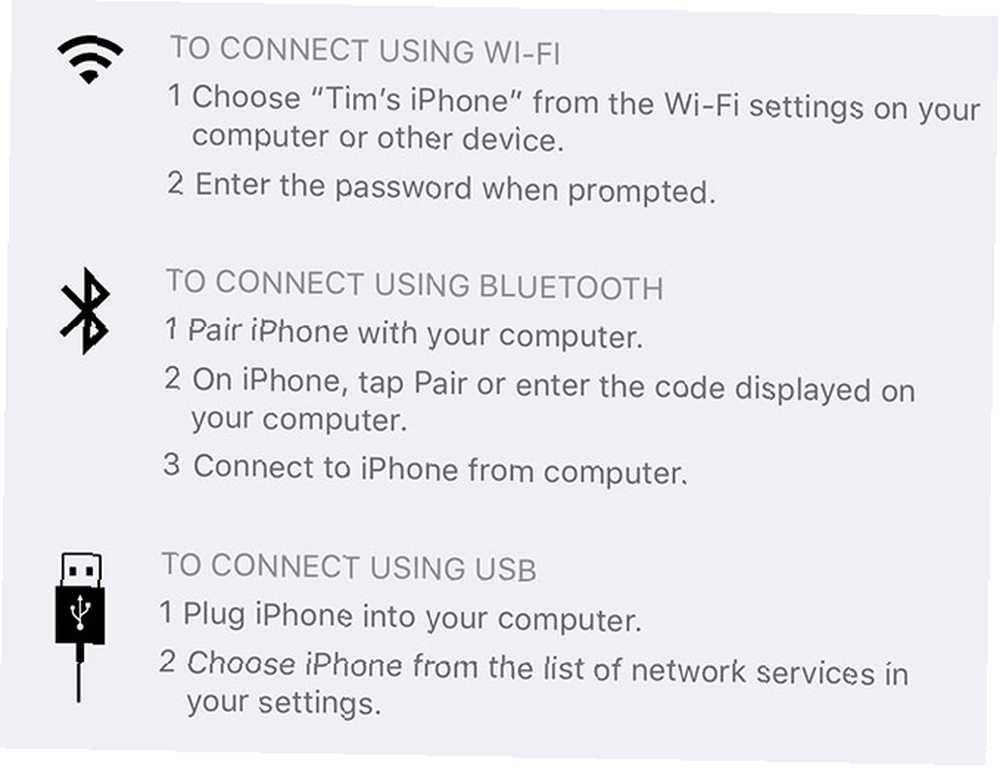
På en Mac, det er det Indstillinger> Netværk. Se efter “iPhone USB” mulighed og noter meddelelsen. Hvis lyset er gult, og du har en meddelelse om en selvtildelt IP-adresse uden internetforbindelse, ser det ud til, at dit problem er mere kompliceret end dette.
Ved blot at teste en anden enhed, som en vens tablet, vil du hjælpe dig med at diagnosticere problemet yderligere. Hvis andre enheder går fint sammen, ved du, at problemet er specifikt for din kombination af hardware.
Nulstil netværksindstillinger og iCloud-forbindelse
Ingen kan lide at nulstille deres iPhone-indstillinger, men i dette tilfælde er det sandsynligvis et billede værd. Under Indstillinger> Generelt> Nulstil vælge Nulstil netværksindstillinger og vent til din iPhone genstarter. Ved at gøre dette mister du alle dine kendte Wi-Fi-legitimationsoplysninger, og du bliver nødt til at give din enhed et navn igen under Indstillinger> Om.
Dette nulstiller ikke kun dine Wi-Fi-indstillinger, men også mange af dine operatørindstillinger, så du skal ikke bekymre dig, hvis din iPhone tager et par øjeblikke til at oprette forbindelse igen til 3G / 4G-mobilnetværket.
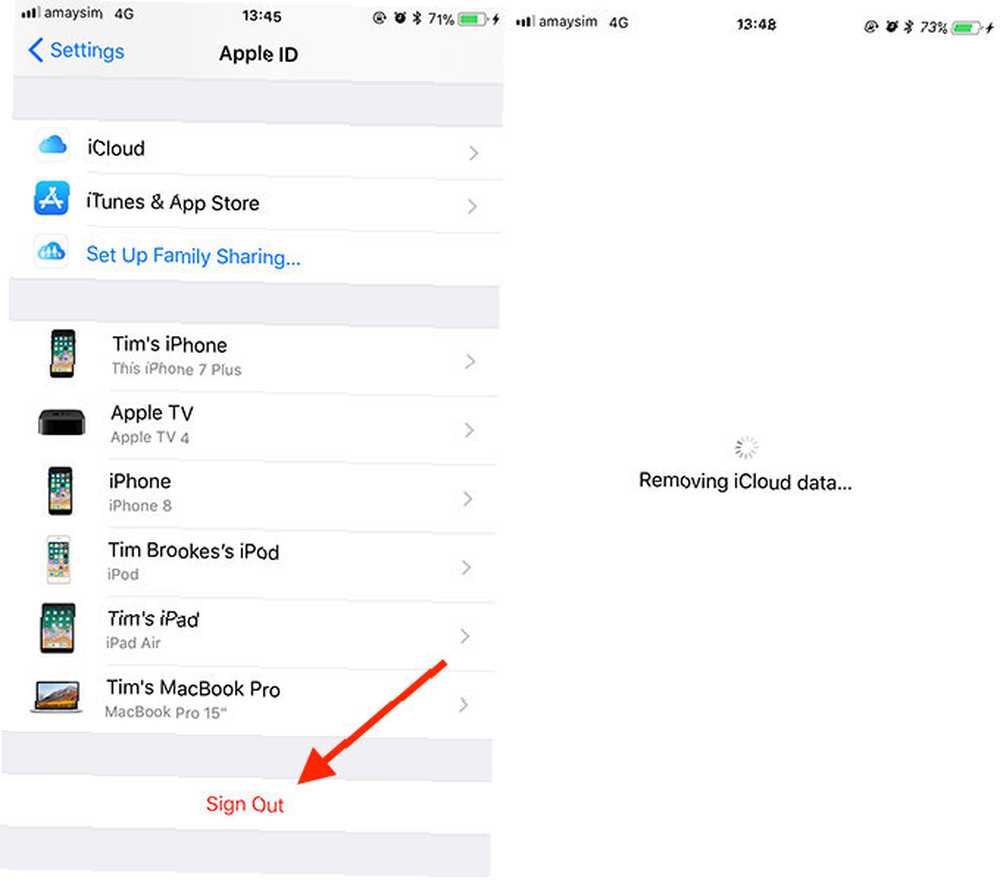
Den anden løsning, jeg har set mange kommentarer antyder, er at logge ud af din iCloud-konto under Indstillinger> [dit navn]> Log ud. Jeg er skeptisk, om det virkelig hjælper, men andre rapporterer, at deres forbindelsesproblemer er ryddet op efter at have logget ud på deres respektive enheder og logget ind igen.
Det skal være værd at gå, bare sørg for, at du har markeret de relevante indstillinger under Indstillinger> [dit navn]> iCloud så dine kontakter, påmindelser og så videre alle er sikkert sikkerhedskopieret. Du bliver også nødt til at aktivere iCloud Music Library Apple Music slettet dit bibliotek? Tips til, når musik forsvinder Apple Music slettet dit bibliotek? Tips til, når musik forsvinder Apple Music slettede dit bibliotek? Sange, du troede var sikre i iCloud, forsvandt? Her er, hvad du kan gøre for at gendanne og beskytte din samling. under Indstillinger> Musik hvis du bruger det.
Det kan være et transportørproblem
Hvis du stadig har problemer på dette tidspunkt, går problemet sandsynligvis længere end din hardware og software. Dette var tilfældet med min iPhone 7 Plus, som ville deaktivere og aktivere Personal Hotspot med tilfældige intervaller.
Efter fire live chat-sessioner og cirka en times tid, gjorde supportpersonalet noget på min konto (noget iPhone-relateret, som var blevet deaktiveret), og øjeblikkeligt startede Personal Hotspot igen. Jeg har ikke haft nogen tilfældige deaktiveringer siden.
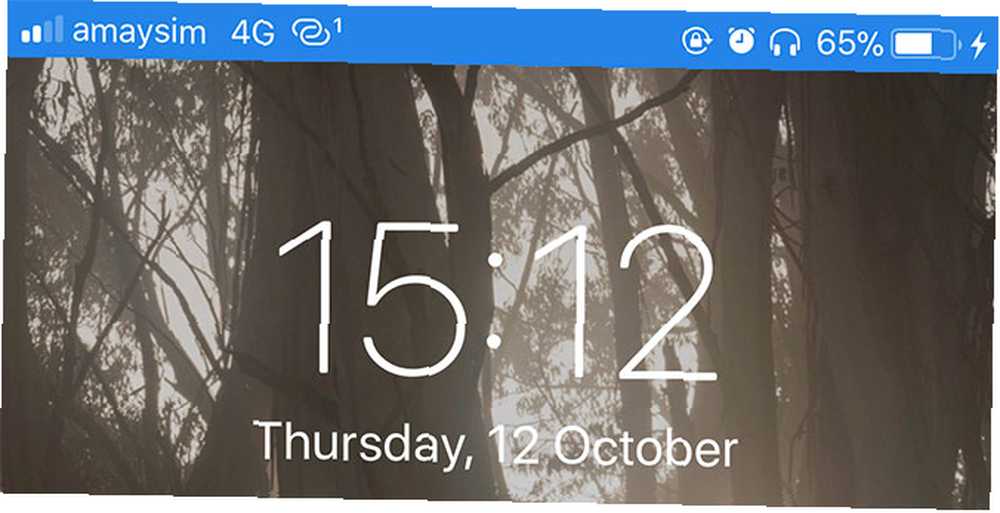
For at fremskynde processen skal du fortælle support, at du har prøvet alt på listen ovenfor, herunder strømcykling, nulstilling af netværksindstillinger og prøv en anden enhed. Sørg for, at din udbyder ikke har deaktiveret tethering helt, og fortæl dem, hvad din enhed er, og hvilken version af iOS, du kører (Indstillinger> Generelt> Om).
Se også på måder, hvorpå du kan få Wi-Fi uden en internetudbyder Sådan får du Wi-Fi uden en internetudbyder: 5 metoder Hvordan man får Wi-Fi uden en internetudbyder: 5 metoder Har du ikke en almindelig internetudbyder? Bare rolig, du kan stadig gå online, uanset hvor du er uden en internetudbyder. til andre ideer.
En sidste grøftforsøg
Hvis du antager, at din udbyder har ryddet din konto for eventuelle problemer, og der ikke er nogen vedvarende netværksproblemer at skylde, har du dybest set en mulighed tilbage: nulstil din iPhone og indstil den som en ny enhed.
Det er dog ikke så slemt, som det lyder:
- Sikkerhedskopier din enhed med iTunes, og sørg for at “kryptere sikkerhedskopiering” for at gemme dine loginoplysninger.
- Når din iPhone er tilsluttet iTunes, skal du vælge Gendan iPhone ... og følg anvisningerne - dette vil geninstallere iOS som ny Sådan opdaterer du din iPhone: iOS, Apps og data-sikkerhedskopiering Sådan opdaterer du din iPhone: iOS, Apps og data-sikkerhedskopiering Spekulerer du på, hvordan du opdaterer din iPhone? Vi viser dig, hvordan du opdaterer iOS, hvad du skal gøre på forhånd, og hvordan du opdaterer iPhone-apps. .
- Vælge Konfigurer som en ny iPhone når processen er afsluttet.
- Test personlig hotspot under Indstillinger> Mobil for at se, om det fungerer.
- Gendan din telefon ved at gå til Indstillinger> Nulstil> Slet og indhold og indstillinger derefter tilsluttes det til iTunes og gendan den sikkerhedskopi, du opretter tidligere.
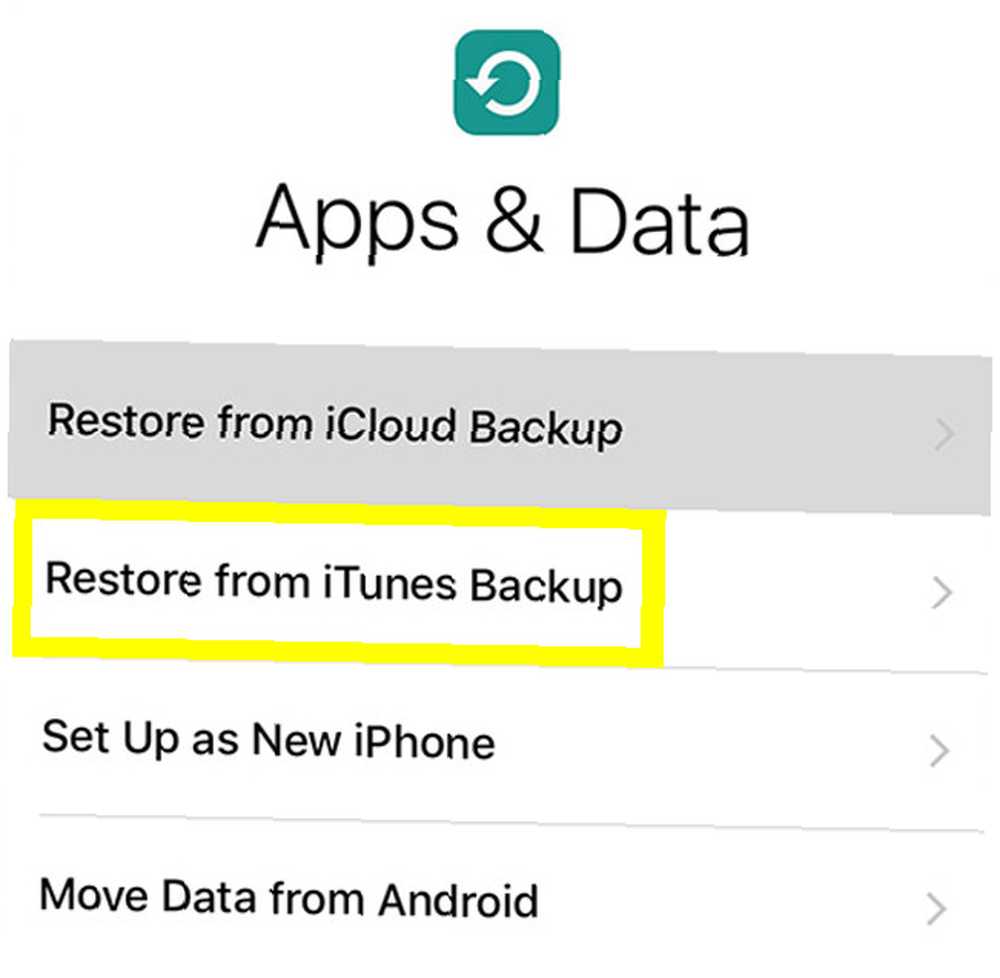
Lad os vide, hvordan det gik
Hjalp disse tip med at løse dit problem? Hvis du stadig har problemer efter at have prøvet alt, kan det være værd at grille din transportør igen. Hvis det er muligt, kan du låne et SIM-kort fra en ven og se, om problemet fortsætter. Du kan derefter true din udbyder, at du vil gå, medmindre de løser problemet - og intet får virksomheder til at bevæge sig som truslen om at tabe dine hårdt tjente penge.
For mere hjælp, se rettelser til iPhone X-problemer 7 Mest irriterende iPhone X-problemer og hvordan man løser problemer 7 Mest irriterende iPhone X-problemer og hvordan man løser problemer Har du iPhone X-problemer? Vi hjælper dig med at løse de mest almindelige iPhone X-problemer, herunder skærmproblemer og mere. og vores iPhone fejlfindingsvejledning 15 Nøgle iPhone Fejlfindingstips til alle iPhone-modeller 15 Nøgle iPhone Fejlfindingstips til alle iPhone-modeller Har du problemer med din iPhone? Her er vores iPhone fejlfindingsguide med rettelser til alle slags almindelige iPhone-problemer. .
Billedkredit: Neirfys / Depositphotos











